So berechnen sie die belegungsdauer in excel (mit beispiel)
Sie können eine der folgenden Formeln verwenden, um das Dienstalter eines Mitarbeiters in Excel zu berechnen:
Formel 1: Amtszeit in Jahren und Monaten berechnen (z. B. 14 Jahre, 2 Monate)
=DATEDIF( B2 , C2 ,"y") & " years , "& DATEDIF( B2 , C2 ,"ym") & " months"
Formel 2: Amtszeit in Jahren in Dezimalform berechnen (z. B. 14,16944 Jahre)
=YEARFRAC( B2 , C2 )
Bei beiden Formeln wird davon ausgegangen, dass sich das Startdatum in Zelle B2 und das Enddatum in Zelle C2 befindet.
Die folgenden Beispiele zeigen, wie jede Formel in der Praxis mit dem folgenden Datensatz in Excel verwendet wird:
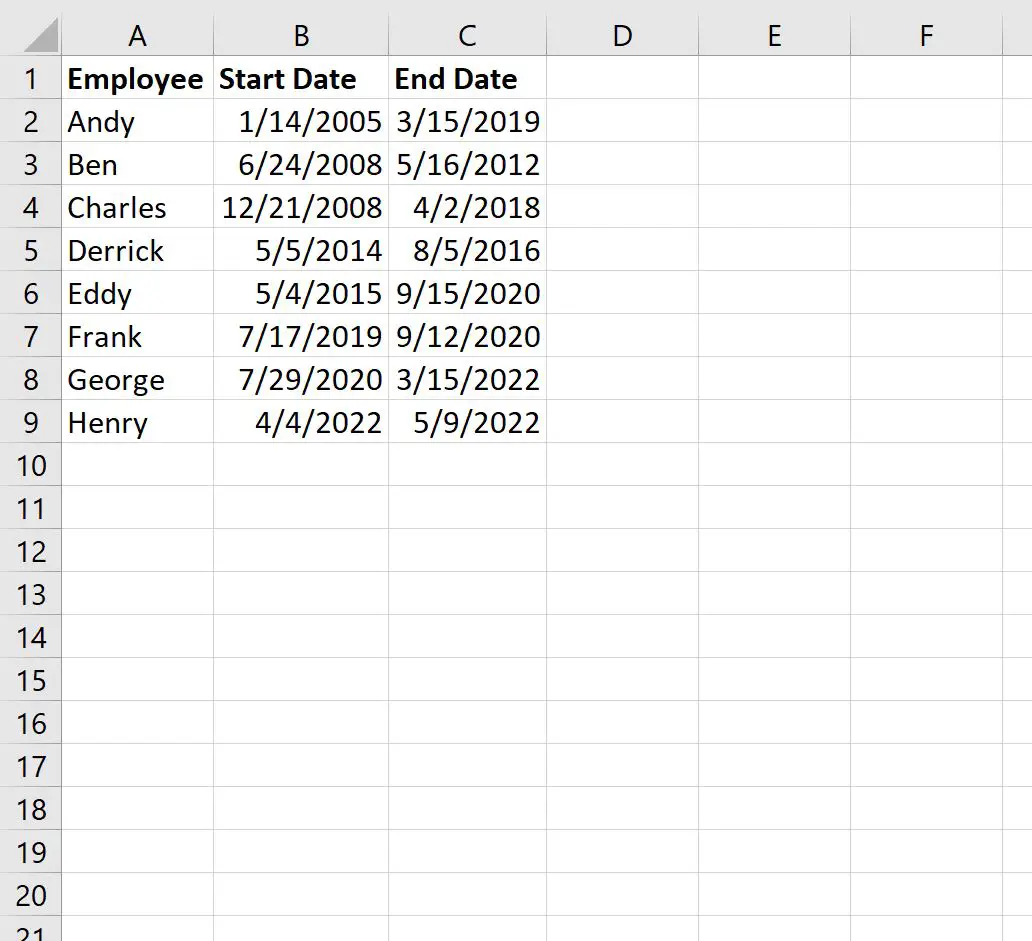
Beispiel 1: Berechnen Sie die Amtszeit in Jahren und Monaten
Wir können die folgende Formel in Zelle D2 eingeben, um das Dienstalter des ersten Mitarbeiters in Jahren und Monaten zu berechnen:
=DATEDIF( B2 , C2 ,"y") & " years , "& DATEDIF( B2 , C2 ,"ym") & " months"
Anschließend können wir diese Formel in jede verbleibende Zelle in Spalte D ziehen und ausfüllen, um das Dienstalter jedes Mitarbeiters zu berechnen:
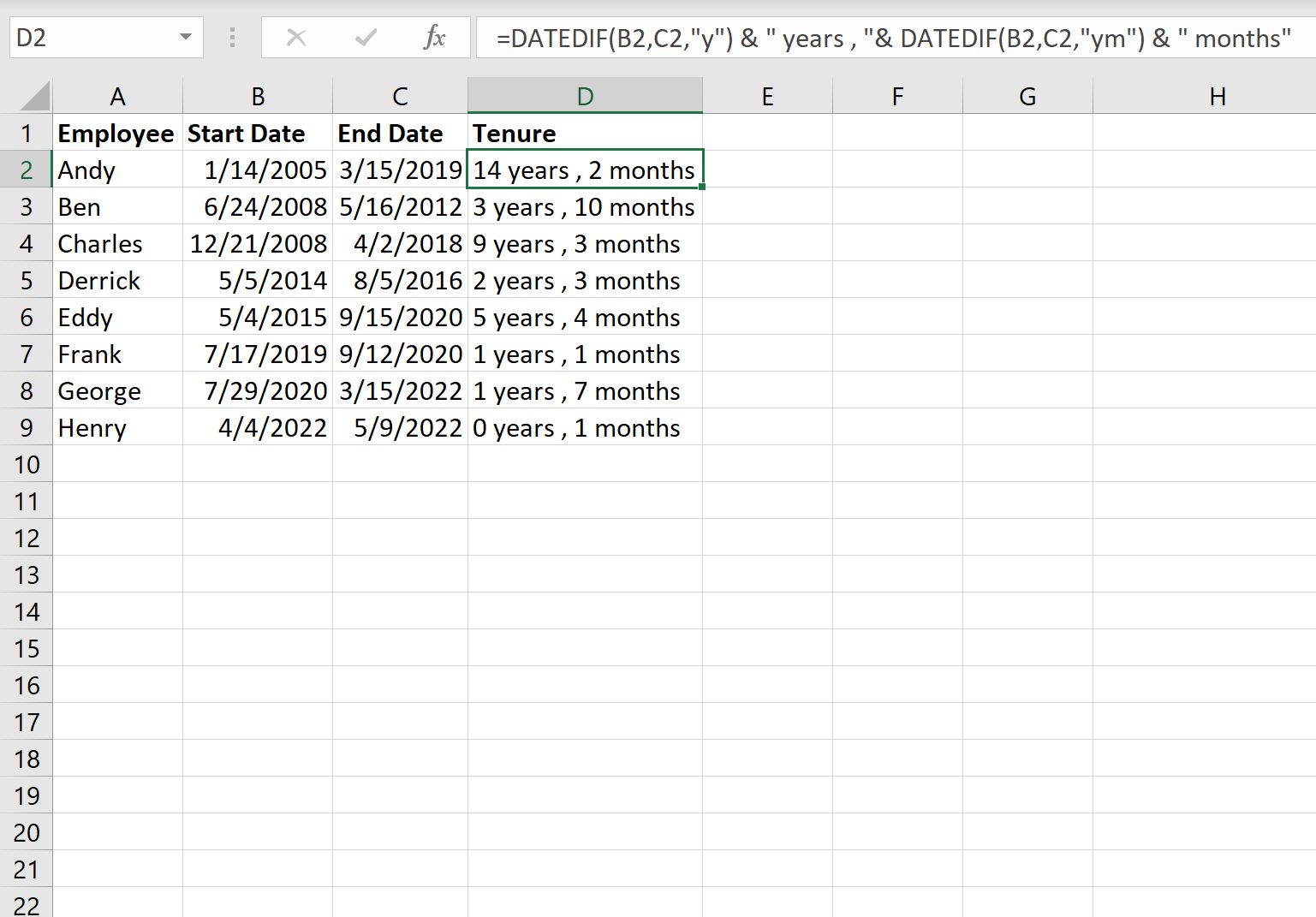
Die Werte in Spalte D zeigen die Beschäftigungsdauer jedes Mitarbeiters in Jahren und Monaten an.
Wenn Sie lediglich die Belegungsdauer in Gesamttagen anzeigen möchten, können Sie die folgende Formel verwenden:
=DATEDIF( B2 , C2 , "d")
Dadurch wird das Dienstalter in Tagen statt in Jahren und Monaten angezeigt.
Beispielsweise beträgt die Betriebszugehörigkeit des ersten Mitarbeiters 5.173 Tage.
Beispiel 2: Berechnen Sie die Amtszeit in Jahren in Dezimalform
Wir können die folgende Formel in Zelle D2 eingeben, um das Dienstalter des ersten Mitarbeiters in Jahren in Dezimalform zu berechnen:
=YEARFRAC( B2 , C2 )
Anschließend können wir diese Formel in jede verbleibende Zelle in Spalte D ziehen und ausfüllen, um das Dienstalter jedes Mitarbeiters zu berechnen:
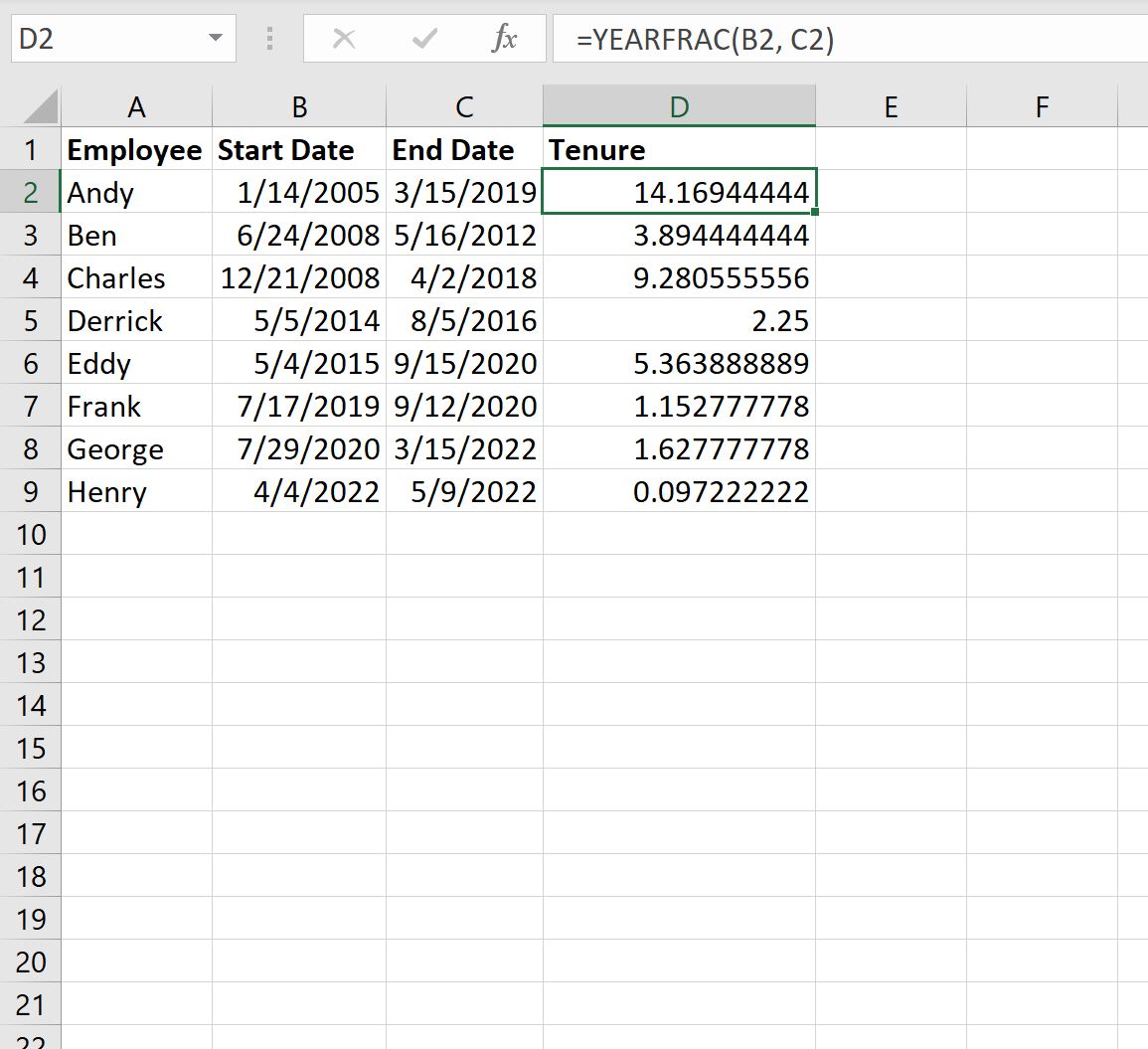
Die Werte in Spalte D zeigen das Dienstalter jedes Mitarbeiters in Jahren in Dezimalform an.
Zum Beispiel:
- Andy hat eine Laufzeit von 14.169 Jahren .
- Ben hat eine Laufzeit von 3.894 Jahren .
- Charles hat eine Amtszeit von 9.281 Jahren .
Und so weiter.
Hinweis : Die vollständige Dokumentation zur Excel- YEARFRAC -Funktion finden Sie hier .
Zusätzliche Ressourcen
In den folgenden Tutorials wird erklärt, wie Sie andere häufige Aufgaben in Excel ausführen:
So berechnen Sie die Differenz zwischen zwei Datumsangaben in Excel
So berechnen Sie die Anzahl der Monate zwischen Datumsangaben in Excel
So wenden Sie in Excel eine bedingte Formatierung basierend auf dem Datum an